 Kasten creëren
Kasten creëren
|
Gereedschap |
Werkomgeving: gereedschappenset |
|
Kast
|
Vectorworks Architectuur en Spotlight Landschap: set Architectuur |

Het Kast gereedschap creëert onderkasten, muurkasten en kolomkasten met verschillende beschikbare kaststijlen die je kan vinden in het hulpbronnenbeheer en/of de parameters bepaald in het dialoogvenster Voorkeuren kast. Indien gewenst, creëer jouw eigen stijlen door het kast type, stijl, paneel, rand, beslag, enz. te selecteren om op alle kasten toe te passen (zie Concept: Objectstijlen voor parametrische objecten). Kasten kunnen zowel in 2D als in 3D weergave gecreëerd worden.
Naast deze standaard kasttypes, kan je in Vectorworks ook maatkasten creëren (zie Maatkasten creëren).
|
Methode |
Omschrijving |
|
Links uitlijnen
Middelpunt uitlijnen
Rechts uitlijnen
|
Voegt een kast in met de instellingen van de Voorkeuren kast, met de geselecteerde uitlijnmethode; zie Het gereedschap ‘Plaats symbool’ |
|
Breedte op maat
|
Voor een kast met de Breedte ingesteld volgens invoeging, teken de kast om de breedte te bepalen |
|
Dupliceer op lijn
|
Plaatst meerdere kasten van de bepaalde grootte langs een getekende lijn |
|
Stijl kast |
Klik in dit vak om de Hulpbronnenkiezer te openen. Hier kan je de kast stijl selecteren die je wilt gebruiken. Dubbelklik op een hulpbron om deze te activeren. |
|
Voorkeuren
|
Opent het Voorkeuren kast dialoogvenster om de standaard kastparameters in te stellen; zie Instellingen kast |
Verschillende invoegmethodes kunnen gebruikt worden om een kast als een symbool vanuit het hulpbronnenbeheer in te voegen in de tekening. De specifieke gekozen methode bepaalt hoe de kast in de tekening geplaatst wordt.
Kasten invoegen met uitlijnmethodes
|
Methode |
Gereedschap |
Gereedschappenset |
|
Links uitlijnen
Middelpunt uitlijnen
Rechts uitlijnen
|
Kast
|
Vectorworks Architectuur en Spotlight Landschap: set Architectuur |
De uitlijnmethodes voor invoegen veranderen de uitlijning van het invoegpunt langs de X-as; zie Het gereedschap ‘Plaats symbool’.
Om een kast met een van de uitlijnmethodes in te voegen:
Activeer het gereedschap en de gewenste methode.
Volg een van deze werkwijzen:
Klik in de Methodebalk op Kaststijl om een hulpbron via de Hulpbronnenkiezer te selecteren.
Klik op de knop Instellingen om het dialoogvenster ‘Kast’ te openen en de standaardinstellingen voor het gereedschap aan te passen.
Na het invoegen van het object kan je de eigenschappen ervan wijzigen via het Infopalet.
Klik op een plaats in de tekening om de locatie van het object te bepalen. Klik nogmaals om de rotatie te bepalen.
Creëer eventueel een objectstijl op basis van het object (zie Objectstijlen op maat met catalogusopties).
Kasten creëren met een breedte op maat
|
Methode |
Gereedschap |
Gereedschappenset |
|
Breedte op maat
|
Kast
|
Vectorworks Architectuur en Spotlight Landschap: set Architectuur |
Wanneer de Breedte parameter ingesteld is volgens invoeging, tekent de Breedte op maat methode de kasten gebaseerd op de breedte die getekend wordt.
Om een kast met de Breedte op maat methode in te voegen:
Activeer het gereedschap en de gewenste methode.
Volg een van deze werkwijzen:
Klik in de Methodebalk op Kaststijl om een hulpbron via de Hulpbronnenkiezer te selecteren.
Klik op de knop Instellingen om het dialoogvenster ‘Kast’ te openen en de standaardinstellingen voor het gereedschap aan te passen.
Na het invoegen van het object kan je de eigenschappen ervan wijzigen via het Infopalet.
Klik een keer om de eerste hoek van de kast te plaatsen. Beweeg de cursor naar de gewenste locatie; er verschijnt een voorvertoning van de kast.
Klik nogmaals om de tweede hoek te plaatsen. De Breedte wordt ingesteld om overeen te komen met de getekende kast.
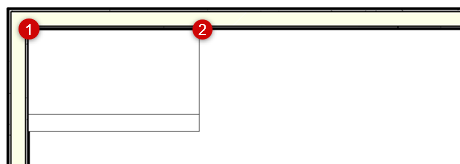
Creëer eventueel een objectstijl op basis van het object (zie Objectstijlen op maat met catalogusopties).
Meerdere kasten langs een getekende lijn creëren
|
Methode |
Gereedschap |
Gereedschappenset |
|
Dupliceer op lijn
|
Kast
|
Vectorworks Architectuur en Spotlight Landschap: set Architectuur |
De methode Dupliceer op lijn wordt gebruikt om meerdere kasten met dezelfde breedte langs een getekende lijn te tekenen. De individuele kastbreedte wordt bepaald door de stijl of volgens de voorkeuren. Als de breedte van de lijn geen veelvoud is van de kastlengte, wordt de rest van de lijn niet gevuld.
Om een rij van kasten in te voegen met de methode Dupliceer op lijn:
Activeer het gereedschap en de gewenste methode.
Volg een van deze werkwijzen:
Klik in de Methodebalk op Kaststijl om een hulpbron via de Hulpbronnenkiezer te selecteren.
Klik op de knop Instellingen om het dialoogvenster ‘Kast’ te openen en de standaardinstellingen voor het gereedschap aan te passen.
Na het invoegen van het object kan je de eigenschappen ervan wijzigen via het Infopalet.
Klik om de achterste linkse hoek van de kastrij te plaatsen. Beweeg de cursor naar de gewenste locatie; er verschijnt een voorvertoning van de kasten.
Klik opnieuw om de kastrij te plaatsen.

Creëer eventueel een objectstijl op basis van het object (zie Standaard objectstijlen met catalogusopties).

Heb je niet gevonden wat je zocht? Stel je vraag aan Dex, onze virtuele assistent.






